Сепия в Фотошопе

Задаем легкий вопрос и отвечаем на него также просто. Как же можно создать сепию с помощью нажатия пары кнопок?
В рамках данной статьи мы попробуем создать сепию различными методами.
Разбираемся с понятием сепия
Вообще что представляет собой сепия? Сепия – это краска особого коричневого оттенка, ее брали из каракатиц. Когда этих существ полностью уничтожили, сепию стали производить при помощи искусственных методов.
До создания фотоаппарата сепию применяли в своих работах художники, а как она вошла в оборот, то практически все люди.
Фото прошлых лет только черно — белые, а профессиональные фотографы мнили себя художниками и творцами. Вообще в те годы развернулась страшная борьба между изобразительным искусством и фото. Однако живопись всегда была лишь прерогативой обеспеченных граждан.
Обычный гражданин позволить иметь свое изображение на холсте не мог, так его достаток не давал воспользоваться услугами художниками. А с изобретением фотоаппарата изготовление изображений стало доступно всем категориям людей.
Сама сепия была направлена на увеличение срока жизни фото и стала применяться повсеместно. В настоящее время — это из самых популярных методов создать старину и ретро стиль.
Делаем сепию надлежащего качества в три этапа
Настоящую сепию просто мешали в фотографию, в итоге таких нехитрых манипуляций она приобретала коричневатые цвета. В данный момент времени все стало намного удобнее, так как фотографы просто используют в своей работе специальный фильтр, так они создают сепию. Мы с вами будет делать то же самое, только используя программу Фотошоп.
Первым делом мы должны открыть цветное изображение «Файл — Открыть».


Далее мы превращаем нашу цветную картинку в черно-белую, перейдя в меню «Изображение – Коррекция – Обесцветить».


Следующим этапом мы сымитируем сепию с помощью особого инструмента «Изображение – Коррекция – Фотофильтр».

Внимательно ищем и нажимаем на Сепия. С помощью ползунка создаем настройки тонирования, делаем это по своему желанию.
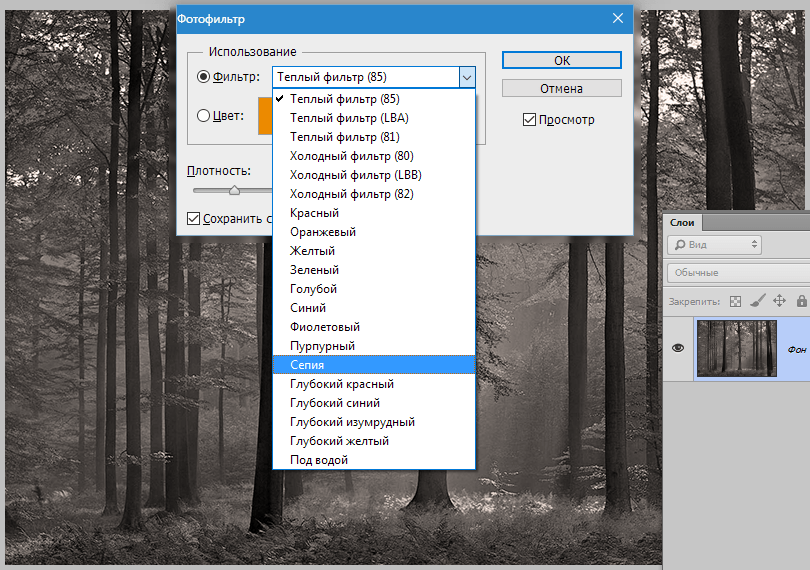

Фотография, которая была сделана в девятнадцатом веке, не имела такие яркие и кричащие цвета. Как правило, фото того периода времени были просто расплывчатой мутью. Чтобы наши фото соответствовали той реальности, мы должны предпринять кое-какие шаги.
Идем в меню «Изображение – Коррекция – Яркость/Контрастность». Эта функция дает возможность произвести настройку яркости и уровня контрастности.

Отмечаем галкой «Использовать прежние».
В настоящее время функционал Яркость/Контрастность серьезно доработали, но нам необходимо вернуться к прошлой версии. Яркость/Контрастность прошлой вариации при шаге видоизменения контрастности в обратную сторону просто создавал на картинке пелену, этот эффект нам пригодится и в данный момент.
Ставим Контраст на -20, а Яркость на +10. Теперь ждем кнопку ОК.
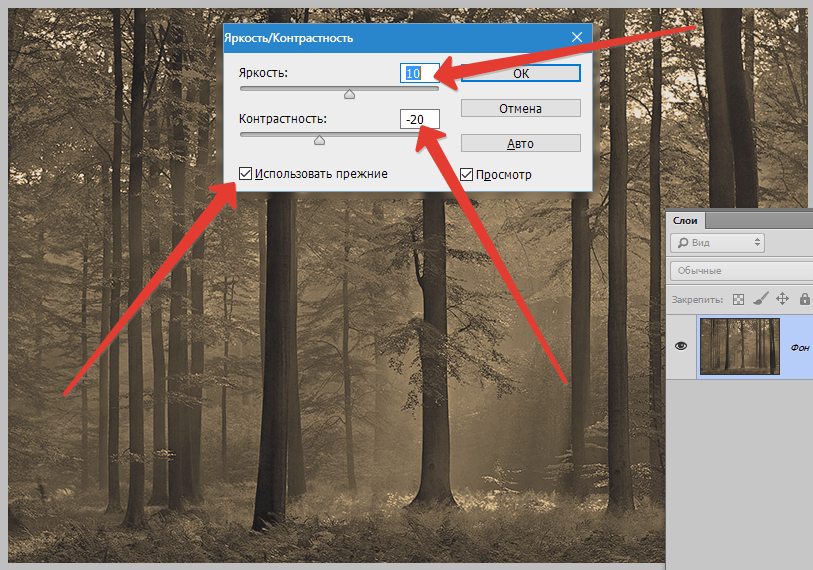
Теперь мы опять должны вернуться к «Изображение – Коррекция – Яркость/Контрастность», однако в тот раз мы не отмечаем «Использовать прежние».
Просто делаем меньше уровень контрастности по своему выбору и желанию. В данном варианте мы сделали его почти на минимуме. В этом и заключается суть работы.

Создаем эффект сепии с помощью Hue/Saturation
Выбираем «Изображение – Коррекция – Цветовой тон/Насыщенность»

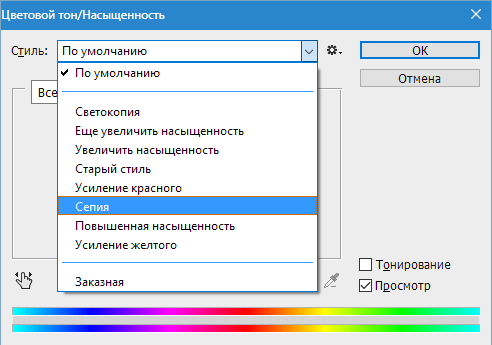
Если по каким-либо обстоятельствам меню «Стиль» пока пустует (мы уже сталкивались с такими проблемами), то такую ошибку не так уж и сложно устранить.
Можно создать сепию самостоятельно. Ставим галку напротив «Тонирование».
Затем ставим показатель «Цветовой тон» на 35.
Насыщенность мы убираем на 25 (уменьшиться уровень насыщенности цветовой гаммы), Яркость не меняем.

Делаем сепию через Black and White (Черно-белое)
На мой взгляд, это самый приемлемый и удобный метода сделать сепию, так как функционал «Черно-белое» имеет много вариантов для видоизменения цветовой гаммы самых разных частей нашего изображения. То, что выглядит зеленым, можно намного сделать светлее. С красным оттенком наоборот будет еще потемнее. Это очень комфортно в придачу к сепии.
Выбираем «Изображение – Коррекция – Черно-белое».
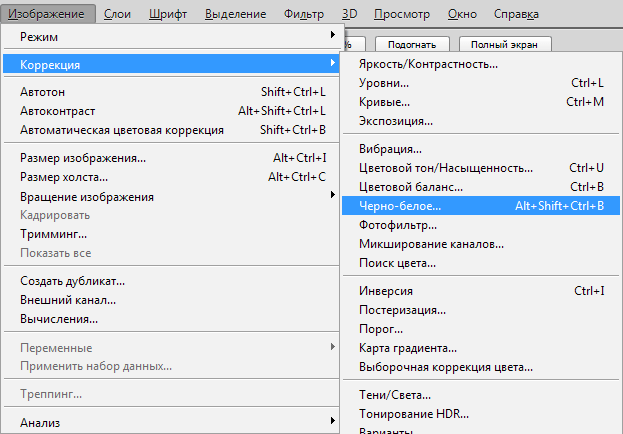
Сразу отмечаем «Оттенок». В Наборе параметров сама сепия отсутствует, однако оттенк уже сделан на нужный нам цвет (он будет желтым).
Теперь можно поразвлекаться с другими ползунками, что располагаются в верхней части, чтобы была возможность создать нужный нам вариант. Жмем в конце ОК.
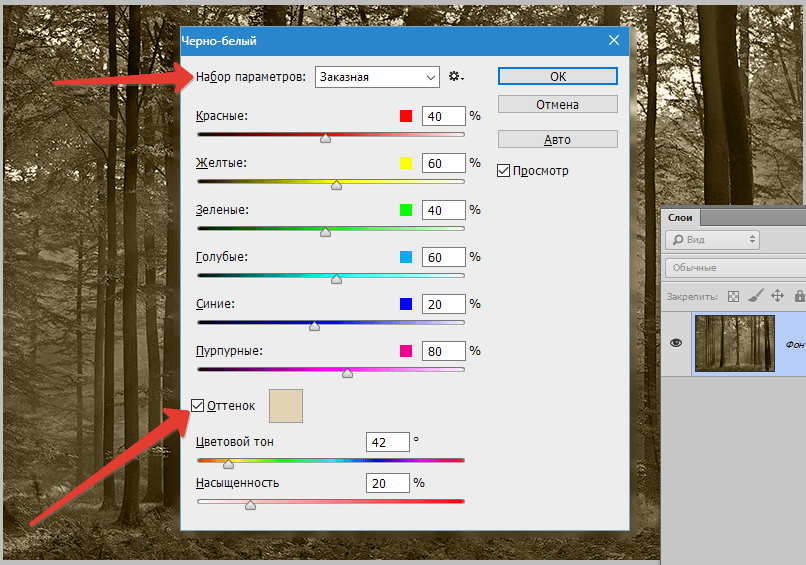
Самый интеллектуальный способ сделать сепию
Таким умным методом является применение корректирующих слоев вместо использования меню «Изображение – Коррекция».
Вышеуказанные слои находятся в палитре слоев.

Они могут быть отключены, иногда перекрываться, использоваться только к определенному кусочку изображения, а самое важное, они не делают изменений, которые нельзя повернуть назад, для первоначальной графики.
Стоит применить корректирующий слой «Черно-белое», так с помощью него можно контролировать световые оттенки при изменении фотографии.


Затем производим все те действия, что и ранее, но с использованием корректирующих слоев.

Теперь делаем немного сложнее. Создаем эффект царапин. Нужные изображения мы найдем в интернете.

Выбираем фото царапин и перекидываем на наше фото.

Меняем режим наложения на «Экран». Пропадают темные тона. Снижаем Непрозрачность до уровня тридцать пять процентов.
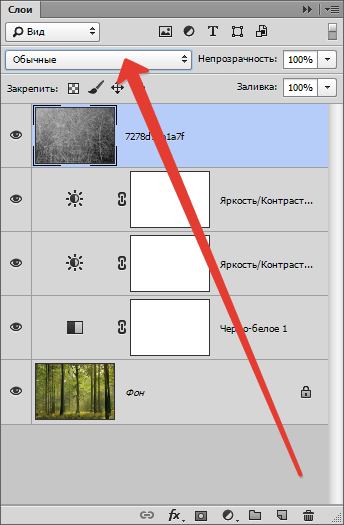
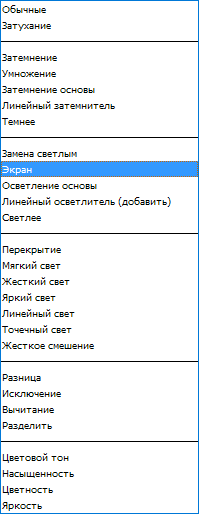

Результат:
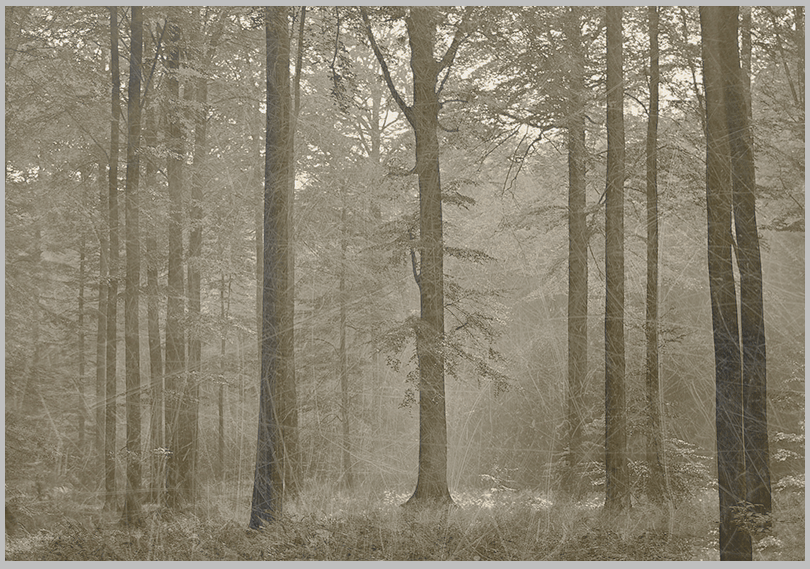
Вот такие методы создания эффекта сепии в Фотошопе мы узнали в этом уроке.
 Мы рады, что смогли помочь Вам в решении проблемы.
Мы рады, что смогли помочь Вам в решении проблемы. Опишите, что у вас не получилось.
Наши специалисты постараются ответить максимально быстро.
Опишите, что у вас не получилось.
Наши специалисты постараются ответить максимально быстро.Помогла ли вам эта статья?
ДА НЕТЭффект сепии в фотографии | Уроки фотографии
Эффект сепии обычно получают при обработке фотографий в графическом редакторе. Но это не единственный способ. Если в вашей камере есть режим «сепия», то можно применить классический подход и сделать несколько снимков в этом режиме. Или использовать специальную насадку на объектив.Что такое сепия?
Сепия – очень красивый цвет, напоминающий цвет сухих осенних листьев. Изначально это было натуральное красящее вещество, его получали из чернильного мешка морских моллюсков. Пользовались сепией не только художники, но и фотографы для тонирования снимков в коричневый цвет, подмешивая сепию в реактивы, регулируя интенсивность окраски и добиваясь мягких или глубоких тонов. В результате фотография приобретала коричневые оттенки. Кроме того, сепия еще и продлевала жизнь фотографиям, поэтому большинство старых снимков, доживших до наших дней, сделаны в коричневых тонах.
Сегодня все намного проще. Фотографы надевают на объектив специальный фильтр или пользуются режимом съемки «сепия», который есть в большинстве современных фотоаппаратов, или же обрабатывают снимки в графическом редакторе.
Светофильтры «Sepia» (сепия).
Если пользоваться цветокорректирующим светофильтром с обозначением «Sepia», то изображение получится тонированным, в коричневых тонах, как бы состаренного, «антикварного» вида. Выпускаются фильтры двух видов — EURO SEPIA и RETRO SEPIA (обозначение есть на ободке светофильтра). У насадки RETRO SEPIA более выраженный эффект. Использование любого из фильтров «Sepia» потребует увеличения экспозиции на две ступени. Работая со светофильтром «Sepia» нужно учесть, что некоторые цвета, которые различаются на цветном фото, на сепийной фотографии сольются в один светло-коричневый цвет. Неплохо получаются студийные фотографии, портреты, фотографии интерьеров.
Режим съемки «сепия» в цифровом фотоаппарате.
Эффект сепии можно получить и без применения светофильтров. Для этого нужно перевести камеру в соответствующий режим съемки. Нажмите кнопку «Menu» и выберите в настройках цветового режима «sepia». Изображение на дисплее будет соответствовать выбранной установке. Но перед тем, как искать сепию в настройках, проштудируйте инструкцию к вашей камере – если там ничего об этом режиме не сказано, значит его нет. Искать сепию нужно в разделе «Многофункциональный режим записи», подраздел «Цветовые режимы» (именно они управляют тем, каким будет изображение – цветным или черно-белым). Цветовой режим устанавливают до начала съемки.
Эффект сепии в Photoshop.
Самый простой способ получить эффект сепии – это обработать картинку в графическом редакторе.
- Откройте исходное изображение (цветной снимок) File – Open
- Переведите в черно-белую картинку Image — Ajustiments – Desaturate (или другим способом, какой знаете).
- Теперь нужно применить фильтр имитации сепии Image — Ajustiments — Photo filter. В выпадающем меню выбирайте Sepia. Чтобы регулировать тонирование, подвигайте ползунок.
Чтобы добавить фотографии реалистичности, приглушить яркость, контраст и насыщенность, можно вот что сделать:
- Image — Ajustiments — Brightness/Contrast, поставьте галочку Use Legacy. Тогда Brightness/Contrast натянет на изображение серую пелену, а это как раз тот результат, который нам нужен. Выбирайте значение Contrast -20, Brightness поставьте +10 и жмите ОК.
- Снова зайдите в Image — Ajustiments — Brightness/Contrast, но теперь галочку Use Legacy не ставьте. Уменьшайте значение контраста до нужного. Вот в принципе и все. Фотография с эффектом сепии готова.
Для тех, кто не хочет возиться с настройками программы, есть способ получить сепию через Hue/Saturation. Откройте Image — Ajustiments — Hue/Saturation. В появившемся окошке в меню Preset выбираете настройку Sepia. Все. Собственно, фотографию вы получите просто тонированную, дальше дело за вами.
И при съемке, и при обработке фотографий с использованием эффекта сепии, важно помнить, что не каждая композиция будет выигрышно смотреться. Стилизовать под начало прошлого века нужно не только цвет, но и всю атмосферу. Иначе фотография получится неестественной и фальшивой.
← Вернуться к списку статей
Как в Фотошопе сделать Сепию?
Простые ответы на простые вопросы. Как сделать сепию при помощи пары кликов? В этой небольшой статье мы сделаем сепию несколькими способами, а затем усложним задачу и добавим на фотографию реалистичные царапины. Ведь сепия давно ассоциируется со стариной.
Что такое сепия?
Что такое сепия? Сепия — светло-коричневая краска, которую добывали из каракатиц. Когда каракатиц перебили полностью, сепию стали выжимать искусственным путем. До изобретения фотоаппарата сепию использовали и художники, а после изобретения все кому не лень. Старые фотографии, что характерно были черно-белыми, а фотографам хотелось быть не хуже творцов. Между ними, как мы помним, в те годы развивалась серьезная драма, фотографию называли убийцей живописи. Живопись правда как была доступна только знати, так и осталась. Простой человек заказать себе портрет не мог, у него не было на это денег. А фотография стала доступна сразу самым бедным слоям населения, поэтому что там она убивала не очень понятно. А ещё сепия продлевала жизнь фотографии, так что использование её стало популярно, ну а сегодня это известный эффект имитирующий старину и «ретро».
Правильная сепия в 3 шага
Истинная сепия подмешивалась в черно белую фотографию, в результате чего фотография приобретала коричневатый оттенок. Сегодня все намного проще, фотографы надевают на объектив спец фильтр коричневого цвета и получают сепию. Мы проделаем тоже самое но в фотошопе.
- Откройте любой цветной снимок File > Open
- Сделаем из цветной фотографии черно-белую Image > Ajustiments > Desaturate (о более продвинутых способах перевода в черно белый я писал в статье Как сделать фото черно-белым)
Применим имитацию сепия фильтра Image > Ajustiments >Photo filter В выпадающем меню выберите Sepia. Ползунок настраивает силу тонирования, установите его по вкусу.
Правильная фотография из 19 века не была такой яркой, сочной, насыщенной и контрастной. Старые фотографии представляли из себя серую заплывшую муть. Вот что я предлагаю сделать для придания реалистичности.
- Image > Ajustiments > Brightness/Contrast Эта цветокоррекция регулирует яркость и контраст. Поставьте галочку Use Legacy. Эта опция возвращает Brightness/Contrast в старый режим работы, когда он давал не самый лучший результат. Сегодня Brightness/Contrast значительно улучшили, но нам как раз нужно, чтобы он работал как раньше. Старый Brightness/Contrast при попытке изменить контраст в минусовую сторону просто натягивал на изображение серую пелену, а это как раз что нам нужно. Поставьте значение Contrast -20. А Brightnes на +10 Нажмите ОК.
- Опять зайдите в Image > Ajustiments > Brightness/Contrast, на этот раз не ставьте галочку Use Legacy. Уменьшите значение Контраста по вкусу. В моем случае я уменьшил почти до предела. Готово. Правильная сепия в 3 шага.
Сепия через Hue/Saturation. Простой способ
- Откройте Image > Ajustiments > Hue/Saturation. В меню Preset выберите настройку Sepia. Все.
Если по какой-то причине ваше меню Preset пустое, а я сталкивался с такой ошибкой в Фотошопе, то вот как можно решить эту проблему.
Например, сделать сепию самому. Поставьте значение Hue на 35 (желтоватый оттенок), Saturation на 25 (это снизит насыщенность цвета) Lightness остается на 0. И самое главное: галочка на значении Colorize.
Второй способ хакерский, откройте Layers > New Ajustiments Layer > Hue/Saturation. На панели слоев Layers появится дополнительный слой с цветокоррекцией. Кликните по его иконке, это откроет панель Ajustiments в которой можно делать тоже самое, что в обычном Hue/Saturation. Самое забавное, что после этих манипуляций, в настройках Preset обычного Hue/Saturation, который находится в Image > Ajustiments > Hue/Saturatio все появляется.
Собственно Hue/Saturation просто тонирует фотографию, дополнительные манипуляции по снижению контраста, которые мы производили выше, он не делает, так что дело за вами.
Cепия через Black and White
Это пожалуй самый лучший способ создания сепии, так как цветокоррекция Black and White дает нам массу возможностей по изменению света различных участков фотографии. То что было зеленым, можно сделать светлее, а то что было красным можно сделать темнее. Очень удобно, плюс сепия.
- Откройте Image > Ajustiments > Black and White. И сразу поставьте галочку Tint оттенок. В настройках Preset нет сепии, но Tint уже настроен на похожий желтоватый цвет. Теперь поиграйте с остальными ползунками что выше и когда получите приятный глазу вариант нажмите OK.
Самый умный вариант созданий Сепии в Фотошопе
Несомненно самый умный вариант — использование слоев коррекции, вместо прямого изменения фотографии через Image > Adjystiments. Слои коррекции располагаются в панели слоев Layers. Они могут отключаться, частично скрываться, применяться к определенной области фотографии, а главное, они не создают необратимых изменений для оригинальной графики. Я также использовал бы Black and White, потому что он дает наибольший контроль за светом при переводе цветной фотографии в черно-белую.
- Откройте Layers > New Ajustiments Layer > Black and White. На панели слоев Layers должен появиться дополнительный слой с цветокоррекцией. Произведите в нем те же манипуляции которые мы произвели абзацем выше.
- Откройте Layers > New Ajustiments Layer >Brightness/Contrast, кликните по иконке слоя и в панели Ajustiments поставьте галочку Use legacy и -20 для контраста. Если у вас нет панели Ajustiments откройте её в Windows > Ajustiments
- Откройте Layers > New Ajustiments Layer >Brightness/Contrast опять. На этот раз уберите галочку из Use Legacy и откатите значение контраста в минус по вкусу.
Как видите я добавил круглый полупрозрачный градиент, чтобы создать затемнения по краям. Усложним задачу. Добавим царапин. Чтобы найти правильные царапины я зашел в Гугл картинки и по запросу «царапины» нашел вот такое изображение.
- Откройте царапины в Фотошопе и перетяните изображение на девушку.
- Смените режим наложения на Screen. Это оставит белые пиксели и убьет черные.
- Уменьшите Невидимость Opacity до 35%.
И это умный способ создания сепии в Фотошопе.
Скачать PSD фаил
Автор:
5 способов создания эффекта сепии в фотошопе — сделать фото черно белым — запись пользователя Eugenia (Cherished) в сообществе Компьютерная грамотность в категории Уроки Photoshop
как сделать слой черно белым в фотошопеНаписала маленькую заметку про то, как можно добавить эффект сепии в фотошопе. Может кому-нибудь пригодится :)
Если будут вопросы, с удовольствем отвечу!
UPD: Перенесла этот урок по созданию сепии сюда с более подробными инструкциями.
Будучи конкрентым цветом, а точнее #704214 или RGB 112/66/20, сепия как вариант цифровой обработки фото применяется во всевозможных оттенках коричневого - от нежно бежевого до красноватого, и для придания фотографии эффекта старого фото существует множество способов. Начавшись здесь, мой интерес к сепии распространился и на способы получаения этого эффекта в фотошопе. Так что исходя из своего опыта привожу 5 наиболее распространенных способов имитации старого фото с помощью эффекта сепии. А работать сегодня мы будем вот над этим фото, которое, на мой взгляд, станет намного более выразительным с эффектом сепии.
1. Самый простой способ: открываем понравившуюся картинку, открываем окошко со слоями и двойным щелчком мышки на этом слое превращаем фоновый слой, который заблокирован для некоторых манипуляций, в обыкновенный слой, к которому теперь будем применять стили. В панели стилей выбираем "sepia tone" и вуаля - фото готово!
Из плюсов данного метода: простота
Из минусов: поскольку мы предварительно не сделали фото черно-белым сепия получается немного странного зеленоватого оттенка, хотя по сути это тот же color overlay, но только наложение цвета #e1d3b3
2. Photo filter Достаточно распространенный способ - применение фильтра к основному слою.
Для этого наше фото нужно сначала сделать черно-белым, используя Image>Adjustments>Desaturate или просто Ctrl+Shift+U. В данном случае, я сделала изображение черно-белым переведя его в Image>Mode> Grayscale и пото обратно в RGB, потому что фото было снято с высоким ИСО и при Desaturate появлялся сильный шум. В окошке слоев внизу кликаем на значок в черно-белого кружка под названием Create new fill or adjustment layer и выбираем Photo filter. В появившемся окне можно задать параметры фильтра,в чатсности цвет, его % и опция сохранения света. Можно просто выбрать фильтр Sepia и отрегулировать % или собственноручно проставить любой из оттенков коричневого или сам цвет сепии (#704214). Галочку Preserve luminosity оставьте, чтобы светлые участки фото остались таковыми. И вот результат:
Из плюсов данного метода: возможность регулировки цвета и его насыщенности, в результате чего получается более нежное фото
3. Дуотон
По своей сути сепия представляет собой дуотон (или дуплекс) - черно-белое изображение с использованием дополнительного цвета, где может использоваться вплоть до 4х цветов. В зависимости от количества цветов эти режимы называются дуотон, тритон или квадротон. Поскольку фотошоп имеет особый режим для работы с дуотонами, нам необходимо перейти в него. Для преобразования нашего изображения в дуотон необходимо для начала перевести его в режим серого Image>Mode>Greyscale, а затем в дуотон Image>Mode>Duotone.
Далее в выпадающем меню нужно выбрать режим "Doutone" с тем, чтобы в дальнейшем установить 2 цвета: в качестве базового оставим черный и добавим еще один цвет, к примеру, вот этот #EB8B23 или вышеупомянутый #704214.
В окошке рядом находятся кривые, позволяющие регулировать насыщенность и контрастность данного цвета. Кстати, в том же окошке есть готовые установки с 4 предустанвками сепии, в основном тритоны, т.е. с использованием трех цветов. Поэкспериментируйте! У меня получилось вот так:
Этот метод наиболее приемлемый для оффсетной печати, потому что именно таким образом формируются настройки печати - наложением 4 цветов.
4. Вариации Еще один простой способ придания эффкта сепии фотографии - это использование вариаций. Для начала подготавливаем исходное изображение - переводим в черно-белый формат одним из указанных выше способов и регулируем яркость/контраст. Теперь заходим в меню Image>Adjustments>Variations, убедитесь, что выбраны Midtones, поскольку нас интересует изменение именно средних оттенков, и передвиньте бегунок Fine/Coarse на одно деление влево - этот бегунок отвечает за степень изменения цвета, и чем правее, тем более насыщенный цвет будет использоваться. Для сепии -1 вполне подходит, однако, для практики можно поиграть с различными настройками. После установки этих значений кликаем мышкой по одному разу на Red и Yellow, т.е. добавляем немного красного и желтого к средним оттенкам нашего изображения, и вот результат:
Плюсы: эффект сепии получается в два клика, можно регулировать степень насыщенности
5. Смешение каналов
Еще один способ создания эффекта сепии в фотографии - это смешение каналов. Для этого нам необходимо опять сделать фото черно-белым, далее заходим во все тот же Image>Adjustments>Channel Mixer и устанавливаем следующие значения для каждого канала Red: 30%, Green: 70% Blue: 10% и значение constant 5%. Вот что получилось:
Минусы: даже при 30% красного фото получается слишком красным, по крайней мере для меня, может другим такой вариант сепии больше нравится :)
И в качестве маленького соц. опроса - какой из методов и полученных результатов понравился/не понравился и почему?
http://cherished-jn.livejournal.com/23663.html
Как сделать эффект сепии в фотошопе | PhotoLunch
Эффект сепии в фото наверняка знаком многим — коричневатые фотографии, под старину, действительно добавляют особый эффект фотографиям.
В переводе с греческого «сепия» значит «каракатица», поскольку краска сепия изготовлялась из чернильного мешка морского моллюска — каракатицы. Сепию использовали европейские художники при рисовании кистью или пером еще с середины XVIII в.
Сепия — это краска, которая в натуральном виде иногда применяется при тонировании фотографий в коричневый цвет. Интересно, что при проявке фотографий с применением сепии металлическое серебро превращается в сульфид, который более устойчивый к выцветанию, и именно поэтому многие старые черно-белые фотографии, сохранившиеся до наших дней, имеют коричневатый оттенок, — у них просто больше шансов сохраниться.
 1. Самый простой способ создания эффекта сепии на фото: открываем понравившуюся картинку в фотошопе, в окошке со слоями двойным щелчком мышки фоновом слое превращаем его в обыкновенный слой, к которому теперь будем применять стили. В панели стилей выбираем «sepia tone» и вуаля — эффект сепии на фото готов! Можно немного добавить контраста, потому что в этом случае конрастность цветов теряется.
1. Самый простой способ создания эффекта сепии на фото: открываем понравившуюся картинку в фотошопе, в окошке со слоями двойным щелчком мышки фоновом слое превращаем его в обыкновенный слой, к которому теперь будем применять стили. В панели стилей выбираем «sepia tone» и вуаля — эффект сепии на фото готов! Можно немного добавить контраста, потому что в этом случае конрастность цветов теряется.
Если вы внимательно посмотрите, что же стало со слоем, то заметите, что к нему всего лишь применился эффект наложения цвета (color overlay) вот этого оттенка #e1d3b3
Главный плюс данного метода в том, что вы получаете эффект сепии на фото в два щелчка мышкой 🙂
2. Photo filter
Суть этого метода в том, что вы добавляете корректирующий слой с определенным оттенком, в данном случае сепией. Сначала необходимо сделать начальное фото черно-белым, используя Image>Adjustments>Desaturate или несложную комбинацию клавиш Ctrl+Shift+U.
В нижней части окошка слоев есть значок в виде черно-белого кружка под названием Create new fill or adjustment layer, вот на него и кликаем и выбираем из выпадающего списка пункт Photo filter. В появившемся окне можно выбрать, какой именно фильтр вы хотите применить, в частности Sepia, или установить желаемый цвет фильтра, потом регулируете его насыщенность ползунком % и желательно оставляете галочку у опции сохранения света (Preserve luminosity), чтобы светлые участки фотографии при сепии также остались светлыми.
И вот результат:

3. Дуотон
По своей сути сепия представляет собой дуотон (или дуплекс) — черно-белое изображение с использованием дополнительного цвета, где может использоваться вплоть до 4х цветов. В зависимости от количества используемых цветов эти режимы называются дуотон, тритон или квадротон. Для работы с дуотонами у фотошопа есть особый режим, для перехода в который необходимо для начала «избавиться» от цвета на фотографии, то есть просто перевести ее в режим серого, вот так: Image>Mode>Grayscale, а затем в дуотон Image>Mode>Duotone. Далее в выпадающем окошке есть готовые установки с 4 предустанвками сепии, в основном тритоны, т.е. с использованием трех цветов. Выбирайте любой!

4. Вариации
Еще один простой способ получения эффкта сепии в фотошопе — это использование вариаций. Как обычно, сначала необходимо подготовить исходную фотографию, т.е. перевести ее в черно-белый режим одним из способов, с которыми вы уже знакомы. Если необходимо, орегулируйте яркость и контраст.
Выбираем меню Image>Adjustments>Variations и убеждаемся, что выбраны Midtones, поскольку нас интересует изменение именно средних оттенков, и передвиньте бегунок Fine/Coarse на одно-два деление влево. После установки этих значений кликаем по одному или два раза (в зависимости от фотографии и эффекта, которого вы хотите достичь) на Red и Yellow, т.е. добавляем немного красного и желтого к средним оттенкам нашего изображения:

и вот результат:

5. Смешение каналов
Эффект сепии в фотошопе можно также получить путем смешения каналов. Для этого нам необходимо предварительно сделать фото черно-белым, далее заходите в меню Image>Adjustments>Channel Mixer и устанавливаете следующие значения для каждого канала Red: 30%, Green: 70% Blue: 10% и constant 5%.

Вот такие незамысловатые методы получени эффекта сепии на фото в фотошопе. Если же у вас нет фотошопа, можете попробовать, например, сервис фотошоп онлайн.
Какой из методов создания эффекта сепии в фотошопе вам удобнее и какой вариант больше понравился?
А дальше?
 Подпишитесь на RSS рассылку и первыми получайте статьи и обновления сайта прямо на почту.
Подпишитесь на RSS рассылку и первыми получайте статьи и обновления сайта прямо на почту.
Поделитесь статьей с друзьями!
Еще статьи по теме:
Сепия в фотошопе
В статье о том, как сделать черно-белую фотографию я писал, что снимать лучше в цвете, а перевод в монохромный формат делать уже после съемки, на компьютере. За рамками той статьи остался интересный вопрос тонирования фотографии, когда между белым и черным появляется еще один цвет, например коричневый для сепии. На самом деле цвет может быть любым, но именно сепию особенно любят за теплый оттенок, который приобретает фотография, становясь похожей на старые, пожелтевшие от времени отпечатки. Рассмотрим несколько путей получения эффекта сепии с помощью фотошопа.
В качестве примера, нам послужит фотография сделанная в Коломне, я ее обрезал по вертикали для получения псевдопанорамы, но все равно в цвете снимок не особенно интересный.
Можно превратить картинку в черно-белую, а можно пропустить этот этап и сделать сразу тонирование. В любом случае, нам нужно нажать на иконку добавления корректирующего слоя снизу справа в палитре слоев.
Теперь, как я говорил выше, у нас есть 2 пути — можно выбрать тип слоя «Photo Filter» или «Hue/Saturation«. Первый вариант дает возможность как бы применить к фотографии тонирующие фотофильтры и в частности сепию. Для него желательно предварительно обесцветить фото. Второй же позволяет нам самим выбрать желаемый оттенок и фотографию обесцвечивать совсем необязательно.
Сепия при помощи корректирующего слоя «Photo Filter»
Итак, выбираем «Photo Filter«, обратите внимание, что при этом у нас меняется палитра «Adjustment«. Теперь находим фильтр «Sepia» и ставим «Density» («Плотность«) на 60-80%. У нас получается нужный эффект.
Перед применением корректирующего слоя я обесцветил картинку. Если этого не сделать, то часть цвета на фотографии останется. Советую попробовать, эффект тоже достаточно интересный, чем-то напоминает старые советские фотографии.
Если поставить галочку на «Color«, то можно выбрать цвет тона, а не стандартные предустановки, как при использовании «Filter«.
Кстати говоря, различные варианты настроек из меню «Filter» по сути эмулируют применение цветных фильтров на объективе фотоаппарата, а «Density» («Плотность«) регулирует их насыщенность.
Сепия при помощи корректирующего слоя «Hue/Saturation»
При выборе варианта «Hue/Saturation» в предварительном обесцвечивании картинки нет необходимости. Просто ставим галочку «Colorize» и выбираем сначала цвет «Hue«, потом насыщенность «Saturation» и тон «Lightness«. Настройки на скриншоте показаны для получения оттенка примерно как у сепии. Более точные значения можно подобрать в каждом конкретном случае в зависимости от общей освещенности фотографии.
В данном случае гибкость настроек дает возможность легко найти и применить любой желаемый оттенок для тонирования снимка. Как видите полученный результат немного отличается от полученного при применения «классической» сепии.
Вне зависимости от того, каким способом вы воспользуетесь создание эффекта сепии в фотошопе является достаточно простым и не требует каких-то специальных знаний.
Мне нравится!
11. Сепия. Применяем стандартные эффекты.
В наши дни стала популярна фотография, сделанная под старину. К таким, помимо чёрно-белых фотографий, также относятся тонированные, имеющие коричневатый оттенок — сепия.
Из определения:
Се́пия (лат. sepia от др.-греч. σηπία — каракатица):
— светло-коричневое красящее вещество;
— оттенок коричневого цвета;
— цвет, присущий старым чёрно-белым фотографиям; имитация такой фотографии.
В отличии от ч/б снимков, сепия придаёт теплоту снимку.
Если вас заинтересовало это слово и история развития как живописи, так и фотографии с применением этого эффекта — то вы легко можете найти дополнительные материалы в Интернете. Мы же не будем вдаваться в стилистические и исторические подробности, а просто рассмотрим несколько путей получения эффекта сепии в Фотошопе.
Откроем фотографию.
Первый вариант перевода в Сепию — через уже знакомый нам пункт меню Hue/Saturation (Цветовой тон/Насыщенность). Он идеально подходит для цветных фотографий.
Открываем Hue/Saturation (как это сделать мы описывали в предыдущем уроке). Ставим галочку напротив Colorize (Цветность).
Теперь можно подбирать тон фото. Для этого снимка ставим значение Hue (Цветовой тон)22, Saturation (Насыщенность) 43, Lightness (Яркость) — 6.Второй вариант перевода в Сепию — через Photo Filter (Фотофильтр).
Находится он в Image > Adjustments > Photo Filter ( Изображение > Коррекция или Настройки > Фотофильтр).
В ниспадающем окне Filter (Фильтр) выбираем Sepia (Сепия).
Применять его можно непосредственно на цветной снимок, установив при этом стопроцентное значение, либо на чёрно-белый, подобрав нужное значение по вкусу. (О том, как сделать изображение черно-белым в Фотошопе, читайте в уроке 10).
Варианты сравнения перевода в Сепию из цветного и черно-белого снимка вы видите ниже. Для получения настоящей сепии вначале снимок обесцвечивается (переводится в ч/б), а затем уже применяется фильтр.
Третий вариант: перевод в Сепию с помощью Variations (Варианты).
Здесь также, фото лучше предварительно обесцветить.
Открываем: Image > Adjustments > Variations (Изображение > Коррекция > Варианты).
Открывается окно Variations, в котором мы видим миниатюры нашей фотографии в разных тонах.
Сверху находится оригинал (Original) и текущий вариант (Current Pick).
Ниже находятся варианты оттенков и посередине текущий вариант.
И слева находятся варианты Светлее (Lighten) и Темнее (Darker) с текущим вариантом посередине.
Путём смешивания цветов мы и добьёмся оттенка сепии. Просто щёлкайте по окошком вариантов правой кнопкой мыши в последовательности: Yellow > Red > Yellow (Жёлтый > Красный > Жёлтый). Вот что получится с цветным и ч/б снимком.
Вариаций может быть множество, и совершенно не обязательно выбирать их в этой последовательности.
Если вам не понравится результат, его можно сбросить, не выходя из окна Variations, нажав на оригинал (Original) вверху.
Четвёртый вариант: через Duotone (Двухцветная репродукция).
Для начала переведём фото в ч/б через Grayscale: Image > Mode > Grayscale (Изображение > Режим > Градации серого). Затем в режим Duotone, находящийся ниже Grayscale.
Откроется окно, в котором нужно заменить чёрный цвет на коричневый.
Для этого щёлкаем по чёрному квадрату левой кнопкой мыши. Появляется окно выбора цвета. Выбираем в нём коричневый (какой вам придётся по вкусу — изменения при выборе можно увидеть на фото) и нажимаем ОК.
Если рядом с коричневым квадратом нет имени, введите любое своё, иначе окно не закроется.
Нажмите ОК.
Один нюанс: при переходе на цветовое пространство Duotone (так это называется среди шоперов), вы работаете только с тем цветом, который задаёте — в нашем случае это коричневый. Остальные становятся недоступными. Также становятся недоступны ряд функций и фильтров. И ещё, если вы работали с несколькими слоями, то при переходе в Grayscale или Duotone они объединятся. Если же нужно работать дальше с цветами, то переходите на цветовое пространство RGB (в котором и были с самого начала) точно также, как перешли в Grayscale и Duotone.
Пятый вариант перевода в Сепию через Gradient Map (Градиентная Карта).
Открываем: Image > Adjustments > Gradient Map (Изображение > Коррекция > Градиентная Карта).
В появившемся окне щелкаем по градиенту.
Далее выбираем чёрно-белый градиент, щёлкаем по нижнему чёрному ползунку и в окошке Color (Цвет) подбираем тёмно-коричневый.
Можно также вместо белого выбрать светло-коричневый, близкий к белому. Попробуйте и посмотрите, что у вас получится.
Шестой способ: перевод в cепию с помощью Black & White (Черно-белое).
Открываем Black & White (Черно-белое) (как это делать мы описывали в десятом уроке) и ставим галочку Tint (Тон или Оттенок).
Теперь можно подобрать коричневый оттенок, а также, при необходимости, Hue (Цветовой тон) и Saturation (Насыщенность).
А дальше экспериментируйте. Подбирайте свой оттенок сепии, ведь не существует одного для всех фотографий. Для каждого снимка есть свой вариант, который выбираете вы.
Статьи были написаны по заказу сайта Цифровик

